FTP.docx
《FTP.docx》由会员分享,可在线阅读,更多相关《FTP.docx(8页珍藏版)》请在冰豆网上搜索。
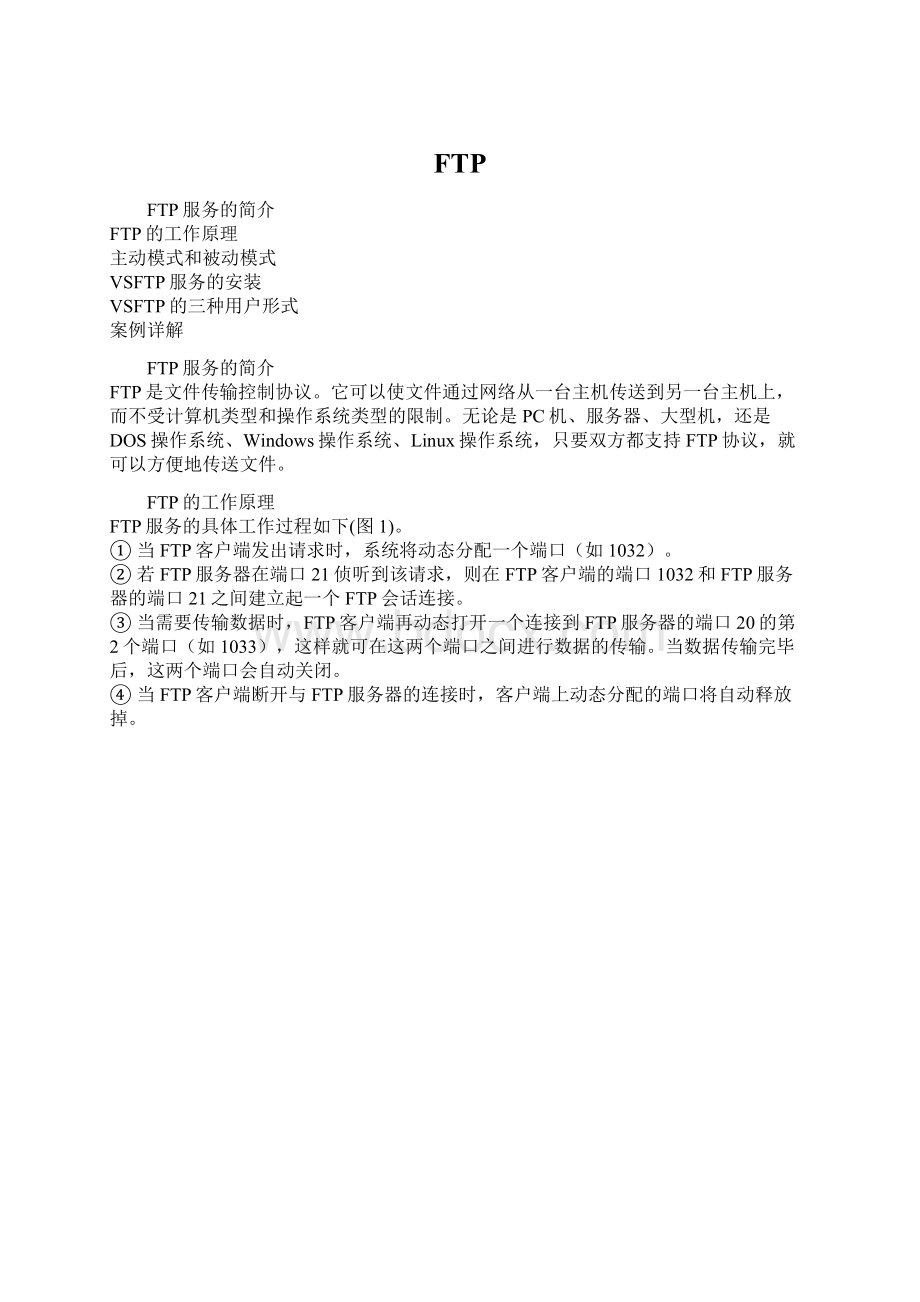
FTP
FTP服务的简介
FTP的工作原理
主动模式和被动模式
VSFTP服务的安装
VSFTP的三种用户形式
案例详解
FTP服务的简介
FTP是文件传输控制协议。
它可以使文件通过网络从一台主机传送到另一台主机上,而不受计算机类型和操作系统类型的限制。
无论是PC机、服务器、大型机,还是DOS操作系统、Windows操作系统、Linux操作系统,只要双方都支持FTP协议,就可以方便地传送文件。
FTP的工作原理
FTP服务的具体工作过程如下(图1)。
①当FTP客户端发出请求时,系统将动态分配一个端口(如1032)。
②若FTP服务器在端口21侦听到该请求,则在FTP客户端的端口1032和FTP服务器的端口21之间建立起一个FTP会话连接。
③当需要传输数据时,FTP客户端再动态打开一个连接到FTP服务器的端口20的第2个端口(如1033),这样就可在这两个端口之间进行数据的传输。
当数据传输完毕后,这两个端口会自动关闭。
④当FTP客户端断开与FTP服务器的连接时,客户端上动态分配的端口将自动释放掉。
主动模式和被动模式
根据数据连接的建立方式,FTP服务的数据传输可以分为Port(主动)模式和Passive(被动)模式。
主动模式是FTP服务器向FTP客户端传输数据的默认模式。
当FTP客户端请求以主动模式传输数据时,由客户端向服务端发送准备接收数据的IP地址和端口Y,该端口是大于1024的非特权端口。
服务端主动发起并建立连接到指定的IP地址和端口Y,所以称为”主动”模式。
在被动模式下,客户端通过PASV命令获得服务端IP地址和数据端口,然后向服务端发起连接请求,从而建立数据连接。
因此,服务器端只是被动地监听在指定端口上的请求,所以称之为”被动”模式。
主动模式和被动模式
在主动模式中,FTP客户端随机开启一个大于1024的端口X向服务器的21号端口发起控制连接请求,然后开放X+1号端口进行监听;FTP服务器接受请求并建立控制连接会话。
如果客户端在控制会话中发送数据连接请求,那么服务器在接收到命令后,会用其本地的FTP数据端口(通常是20)来连接客户端指定的端口X+1进行数据传输。
(图2)
被动模式的控制连接和数据连接都是由FTP客户端发起的。
首先FTP客户端随机开启一个大于1024的端口X向服务器的21端口发起连接,同时会开启X+1端口。
然后向服务器发送PASV命令,通知服务器自己处于被动模式。
服务器收到命令后,会开放一个端口Y(20)进行监听,然后用PORTY命令通知客户端,自己的数据端口是Y。
客户端收到命令后,会通过X+1号端口连接服务器的端口Y,然后在两个端口之间进行数据传输。
这样就能使防火墙知道用于数据连接的端口号,而使数据连接得以建立。
(图3)
vsftp服务的安装
rpm-qa|grepvsftpd
rpm-vihvsftpd-2.0.5
rpm-ivhdb4-utils
Vsftpd的三种用户形式
1、匿名用户形式:
在默认安装的情况下,系统只提供匿名用户访问
2、本地用户形式:
以/etc/passwd中的用户名为认证方式
3、虚拟用户形式:
支持将用户名和口令保存在数据库文件或数据库服务器中。
相对于FTP的本地用户形式来说,虚拟用户只是FTP服务器的专有用户,虚拟用户只能访问FTP服务器所提供的资源,这大大增强系统本身的安全性。
相对于匿名用户而言,虚拟用户需要用户名和密码才能获取FTP服务器中的文件,增加了对用户和下载的可管理性。
对于需要提供下载服务,但又不希望所有人都可以匿名下载;既需要对下载用户进行管理,又考虑到主机安全和管理方便的FTP站点来说,虚拟用户是一种极好的解决方案。
匿名用户名设置
anonymous_enable=YES #是否启用匿名用户
no_anon_password=YES #匿名用户login时不询问口令
下面这四个主要语句控制这文件和文件夹的上传、下载、创建、删除和重命名。
anon_upload_enable=(yes/no);#控制匿名用户对文件(非目录)上传权限。
anon_world_readable_only=(yes/no);#控制匿名用户对文件的下载权限
anon_mkdir_write_enable=(yes/no);#控制匿名用户对文件夹的创建权限
anon_other_write_enable=(yes/no);#控制匿名用户对文件和文件夹的删除和重命名
注:
匿名用户下载是使用的是nobody这个用户,所以相应的O这个位置要有R权限才能被下载。
若想让匿名用户能上传和删除权限,必需设置
write_enable=YES#全局设置,是否容许写入(无论是匿名用户还是本地用户,若要启用上传权限的话,就要开启他)
anon_root=(none)#匿名用户主目录
anon_max_rate=(0)#匿名用户速度限制
anon_umask=(077)#匿名用户上传文件时有掩码(若想让匿名用户上传的文件能直接被匿名下载,就这设置这里为073)
chown_uploads=YES#所有匿名上传的文件的所属用户将会被更改成chown_username
chown_username=whoever#匿名上传文件所属用户名
本地用户设置
write_enable=YES#可以上传(全局控制)删除,重命名
local_umask=022#本地用户上传文件的umask
userlist_enable=YES#限制了这里的用户不能访问
local_root#设置一个本地用户登录后进入到的目录
download_enable#限制用户的下载权限
chown_uploads=YES#所有匿名上传的文件的所属用户将会被更改成chown_username
chown_username=whoever#匿名上传文件所属用户名
chroot_list_enable=YES #如果启动这项功能,则所有列在chroot_list_file之中的使用者不能更改根目录
chroot_list_file=/etc/vsftpd/chroot_list#指定限制的用户文件
user_config_dir=#后面跟存放配置文件的目录。
用来实现不同用户不同权限。
#在vsftpd.conf文件中加入这一句,
#在相应的目录里面,为每个用户创建自己的配置文件,用来实现不同的权限
#设置用户的单独配置文件,用哪个帐户登陆就用哪个帐户命名
虚拟用户设置
虚拟用户使用PAM认证方式
pam_service_name=vsftpd#设置PAM使用的名称,默认值为/etc/pam.d/vsftpd
guest_enable=YES/NO#启用虚拟用户。
默认值为NO
guest_username=ftp#这里用来映射虚拟用户。
默认值为ftp
virtual_use_local_privs=YES/NO#当该参数激活(YES)时,虚拟用户使用与本地用户相同的权限。
#当此参数关闭(NO)时,虚拟用户使用与匿名用户相同的权限。
#默认情况下此参数是关闭的(NO)
案例详解
【案例1】建立基于虚拟用户的FTP服务器,并根据以下要求配置FTP服务器。
(1)配置FTP匿名用户的主目录为/var/ftp/anon,下载带宽限制为100kB/s。
(2)建立一个名为abc,口令为xyz的FTP账户。
下载带宽限制为500kB/s。
(3)设置FTP服务器同时登录到FTP服务器的最大链接数为100;每个IP最大链接数为3;用户空闲时间超过限值为5分钟。
mkdir/var/fpt/anon
useraddabc
passwdabc
vim/etc/vsftpd/vsftpd.conf
主要内容如下
anonymous_enable=YES
anon_root=/var/ftp/anon
anon_max_rate=100000
local_enable=YES
local_max_rate=500000
max_clients=100
max_per_ip=3
connect_timeout=300
以上是本地的LOCAL用户
下面是用虚拟用户来实现
vim/etc/vsftpd/vuser
内容如下
tom
123
生成数据库文件
db_load-T-thash-f/etc/vsftpd/vuser/etc/vsftpd/vuser.db
chmod600/etc/vsftpd/vuser.db
vim/etc/pam.d/vsftpd
注释掉原来的内容
然后加入
authrequiredpam_userdb.sodb=/etc/vsftpd/vuser
accountrequiredpam_userdb.sodb=/etc/vsftpd/vuser
最后编辑VSFTPD.CONF加入下面两句
guest_enable=YES
guest_username=abc
大家可以自行测试。
【案例2】
1、新建一分区,10G空间,ext3文件系统,挂在到/ftp下,作为ftp服务器数据存放地方。
2、四个部门:
dep1,dep2,dep3,dep4,分别对应目录/ftp/dep1,/ftp/dep2,/ftp/dep3,/ftp/dep4。
另外设定一个公共目录/ftp/public。
3、五个用户:
admin,user1,user2,user3,user4。
其中:
user1/2/3/4分别对应部门dep1/2/3/4,他们只能访问自己所述部门的目录和public目录。
如:
user1只能访问dep1和public目录,不能访问其它目录。
admin为管理员用户,可以访问ftp服务器上的任何目录。
4、用户访问权限限制:
user1/2/3/4在所能访问的目录,具有上传文件、下载文件的功能,但是不能够删除文件、更改文件权限等功能。
admin管理员用户对所有目录具有文件上传、下载、删除、权限更改等功能。
5、对每个部门定制一个quota,设置该账户的文件配额为1000个;磁盘配额为2G。
6、匿名用户不能访问。
第一、增加一块硬盘,然后分区,把分区挂载情况写入/etc/fstab
#fdisk/dev/hdb
#mkfs.ext3/dev/hdb1
#mkidr/ftp
#mount/dev/hdb1/ftp-ousrquota,grpquota
#vim/etc/fstab
加入下面一句
/dev/hdb1/ftpext3defaults,usrquota,grpquota00
第二、建立用户组和用户和相应的文件夹并更改权限,达到题目要求
#groupadddep1
#groupadddep2
#groupadddep3
#groupadddep4
#groupaddboobooke
#usradd-Gdep1,boobookeuser1
#usradd-Gdep2,boobookeuser2
#usradd-Gdep3,boobookeuser3
#usradd-Gdep4,boobookeuser4
#usradd-Gdep1,dep2,dep3,dep4,boobookeadmin
#passwduser1
#passwduser2
#passwduser3
#passwduser4
#passwdadmin
#mkdir/ftp/dep1
#mkdir/ftp/dep2
#mkdir/ftp/dep3
#mkdir/ftp/dep4
#mkdir/ftp/public
#chownuesr1:
dep1/ftp/dep1
#chownuesr2:
dep2/ftp/dep2
#chownuesr3:
dep3/ftp/dep3
#chownuesr4:
dep4/ftp/dep4
#chownadmin:
boobooke/ftp/public
#chmod770/ftp/dep1
#chmod770/ftp/dep2
#chmod770/ftp/dep3
#chmod770/ftp/dep4
#chmod770/ftp/pubic
最终结果如下
-rw——-1rootroot8192Jul2611:
46aquota.group
-rw——-1rootroot7168Jul2611:
46aquota.user
drwxrwx—2user1dep14096Jul2520:
47dep1
drwxrwx—2user2dep24096Jul2520:
47dep2
drwxrwx—2user3dep34096Jul2520:
47dep3
drwxrwx—2user4dep44096Jul2520:
47dep4
drwx——2rootroot16384Jul2520:
44lost+found
drwxrwx—2adminboobooke4096Jul2520:
48public
第三、创建quota,配置磁盘配额
#mount/dev/hdb1/ftp-ousrquota,grpquota
#quotacheck-cuvg/dev/sdb1
#quotaon-a
#edquota-gdep1
Diskquotasforgroupdep1(gid503):
Filesystemblockssofthardinodessofthard
/dev/hdb101024000204800005001000
#edquota-g-pdep1dep2dep3dep4(-u-g将源用户组和群组的quota设置套用至其他用户或群组。
)
第四、编辑VSFTPD.CONF
#vim/etc/vsftpd/vsftpd.conf
anonymous_enable=NO
加入
local_root=/ftp
user_config_dir=/etc/vsftpd/ftp_config_dir
开启chroot
chroot_list_enable=YES
chroot_list_file=/etc/vsftpd/chroot_list
第五、建立用户的独立文件
#mkdir/etc/vsftpd/ftp_config_dir
#vim/etc/vsftpd/ftp_config_dir/user1
cmds_allowed=ABOR,ACCT,APPE,CWD,CDUP,HELP,LIST,MODE,MDTM,NOOP,NLST,PASS,PASV,PORT,PWD,QUIT,REIN,RETR,SITE,SIZE,STOR,STAT,STOU,STRU,SYST,TYPE,USER
#cp/etc/vsftpd/ftp_config_dir/user1/etc/vsftpd/ftp_config_dir/user2
#cp/etc/vsftpd/ftp_config_dir/user1/etc/vsftpd/ftp_config_dir/user3
#cp/etc/vsftpd/ftp_config_dir/user1/etc/vsftpd/ftp_config_dir/user4
FTPError